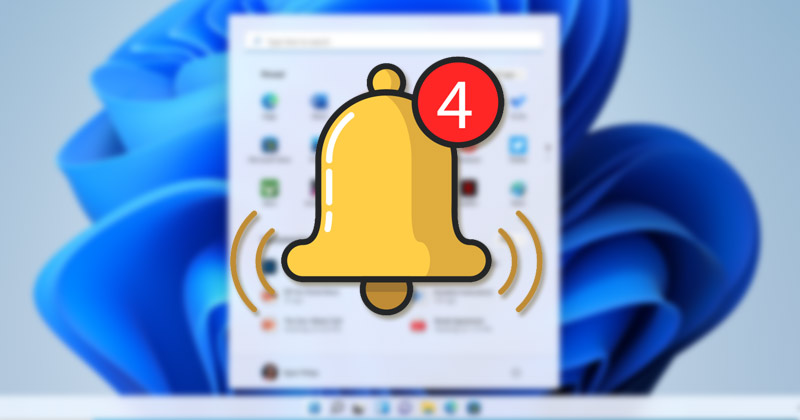
Ao usar um navegador da Web no Windows 11, você pode encontrar sites que mostrarão um prompt para permitir notificações na área de trabalho. Se você pressionar o botão Permitir, o site enviará notificações diretamente no seu PC, aparecendo no Painel de Notificações.
Essas notificações são chamadas de notificações da web e são de grande utilidade. Embora seja fácil ativar as notificações da Web para os sites que visitamos repetidamente, às vezes, acidentalmente, pressionamos o botão Permitir no prompt de notificação e pensamos em desfazer a ação.
Felizmente, é possível impedir que os sites enviem notificações para a área de trabalho do Windows 11. Portanto, se você está procurando maneiras de interromper as notificações da Web no Windows 11, chegou à página certa.
exposição
Etapas para bloquear notificações da Web no Chrome, Edge, Firefox no Windows 11
Este artigo compartilhará um guia passo a passo sobre como interromper as notificações da Web nos navegadores Firefox, Chrome e Edge no Windows 11. Vamos conferir.
1) Bloqueie a notificação do site no navegador Chrome
Se o Google Chrome enviar as notificações do site, você precisará seguir estas etapas para impedir que um site envie notificações. Aqui está o que você precisa fazer.
1. Inicie o navegador da web Google Chrome e clique nos três pontos conforme mostrado abaixo.
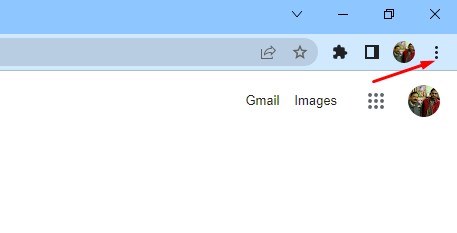
2. Na lista de opções, clique em Configurações.
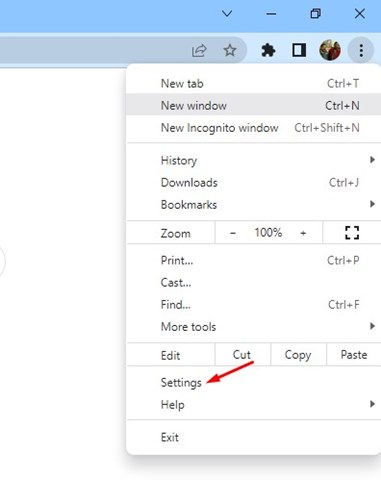
3. Na página Configurações, clique na opção Privacidade e segurança abaixo.
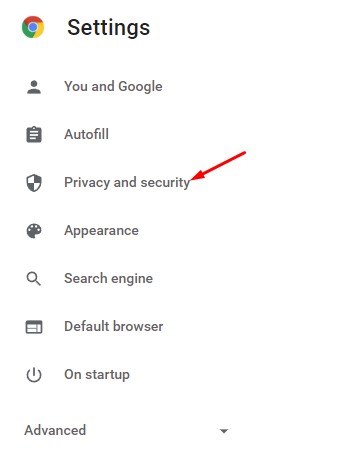
4. No painel direito, selecione Configurações do site.
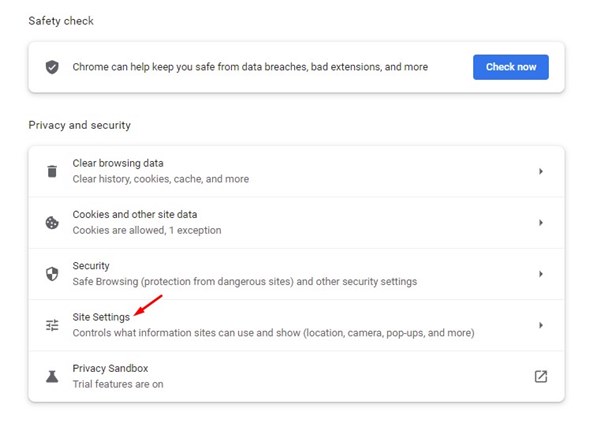
5. Em Configurações do Site, role para baixo e clique em Notificações.
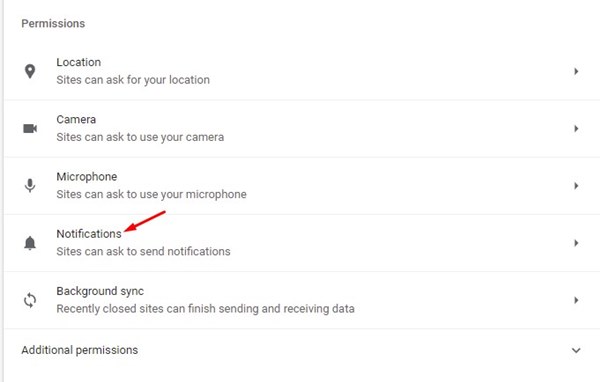
6. Agora role para baixo até a seção Permitir. Em seguida, selecione o site para desativar as notificações.
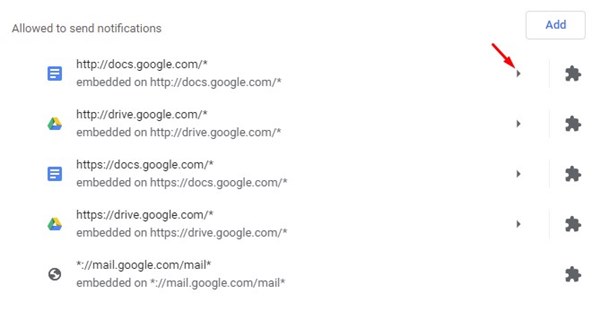
7. Em seguida, clique no botão de menu localizado à direita e selecione Bloquear.
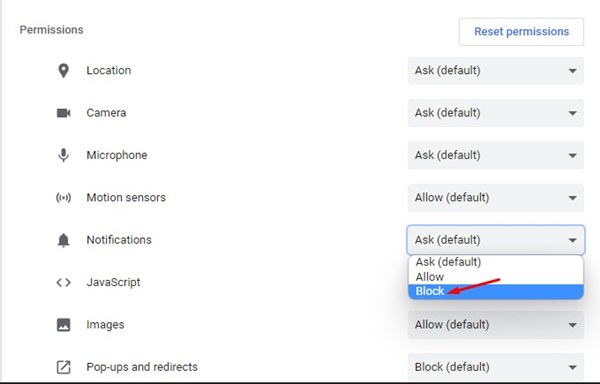
É isso! Você terminou. É assim que você pode interromper as notificações do site no navegador da Web Google Chrome.
2) Bloqueie as notificações do site no Firefox
Se você quiser impedir que um site envie notificações no navegador Firefox, siga estas etapas. Veja como bloquear as notificações do site no navegador Firefox.
1. Em primeiro lugar, abra o navegador Firefox e clique nas três linhas horizontais abaixo.
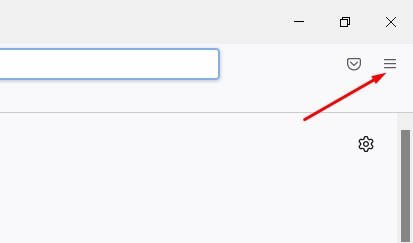
2. Em seguida, clique em Configurações.
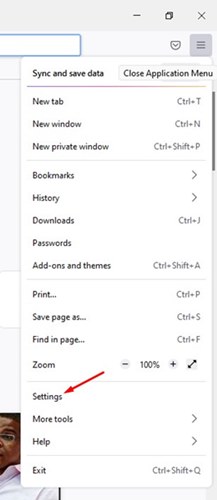
3. Na página Configurações, clique em Privacidade e segurança.
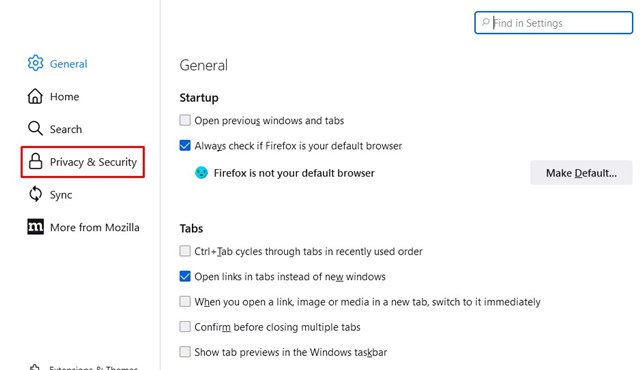
4. No painel Direito, role para baixo até as permissões e clique no botão Configurações… ao lado de Notificações.
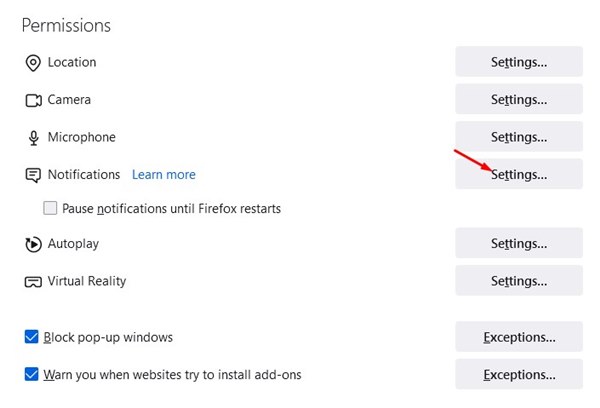
5. Em seguida, selecione o site para interromper a notificação e selecione Bloquear em Status. Feito isso, clique no botão Salvar alterações.
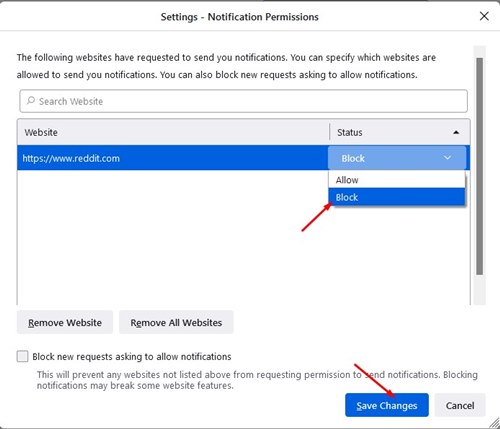
É isso! Você terminou. É assim que você pode interromper as notificações da Web no navegador Firefox no Windows 11.
3) Bloquear notificações do site no navegador de borda
Se foi o navegador Edge que lhe enviou as notificações da web, você precisa seguir estas etapas simples para bloquear as notificações.
1. Primeiro, abra o navegador Microsoft Edge e clique nos três pontos.
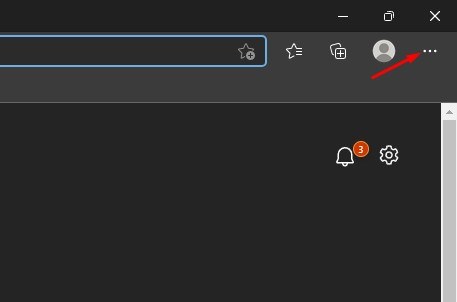
2. Na lista de opções, clique em Configurações.
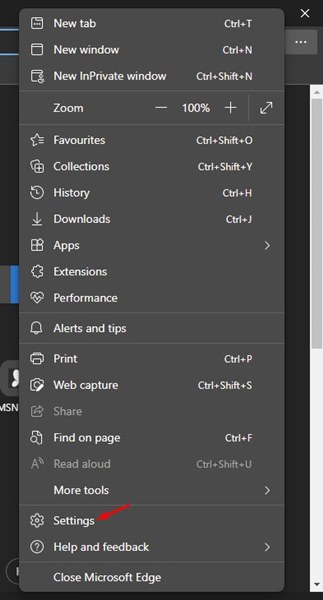
3. Na página Configurações, clique em Cookies e permissões do site.
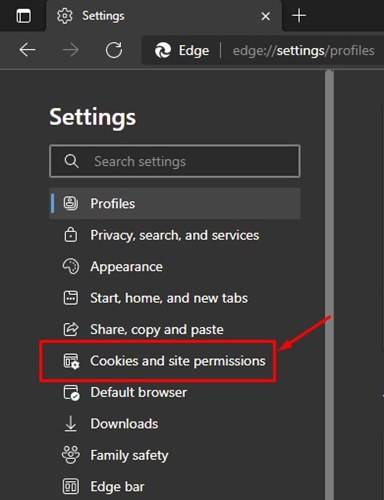
4. No painel direito, clique em Notificações.
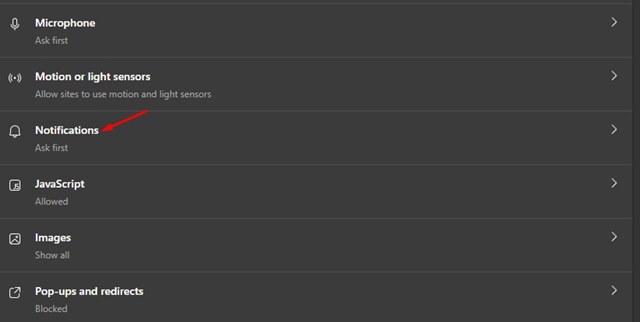
5. Agora, na seção Permitir, selecione o site, clique nos três pontos ao lado da URL do site e selecione Bloquear.
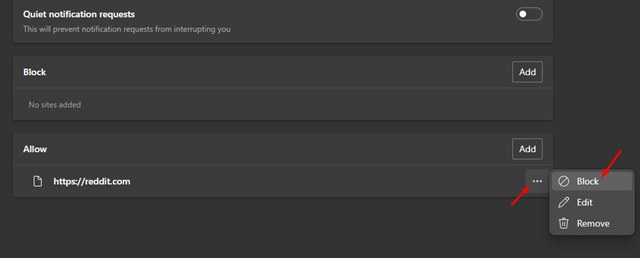
É isso! Você terminou. É assim que você pode bloquear as notificações do site no navegador Microsoft Edge.
Os métodos acima ajudarão você a bloquear notificações da Web no navegador Google Chrome, Mozilla Firefox e Microsoft Edge no Windows 11. Portanto, se você receber muitas notificações do site no Windows 11, poderá seguir estes métodos simples para interromper todas as notificações.
0 Comments